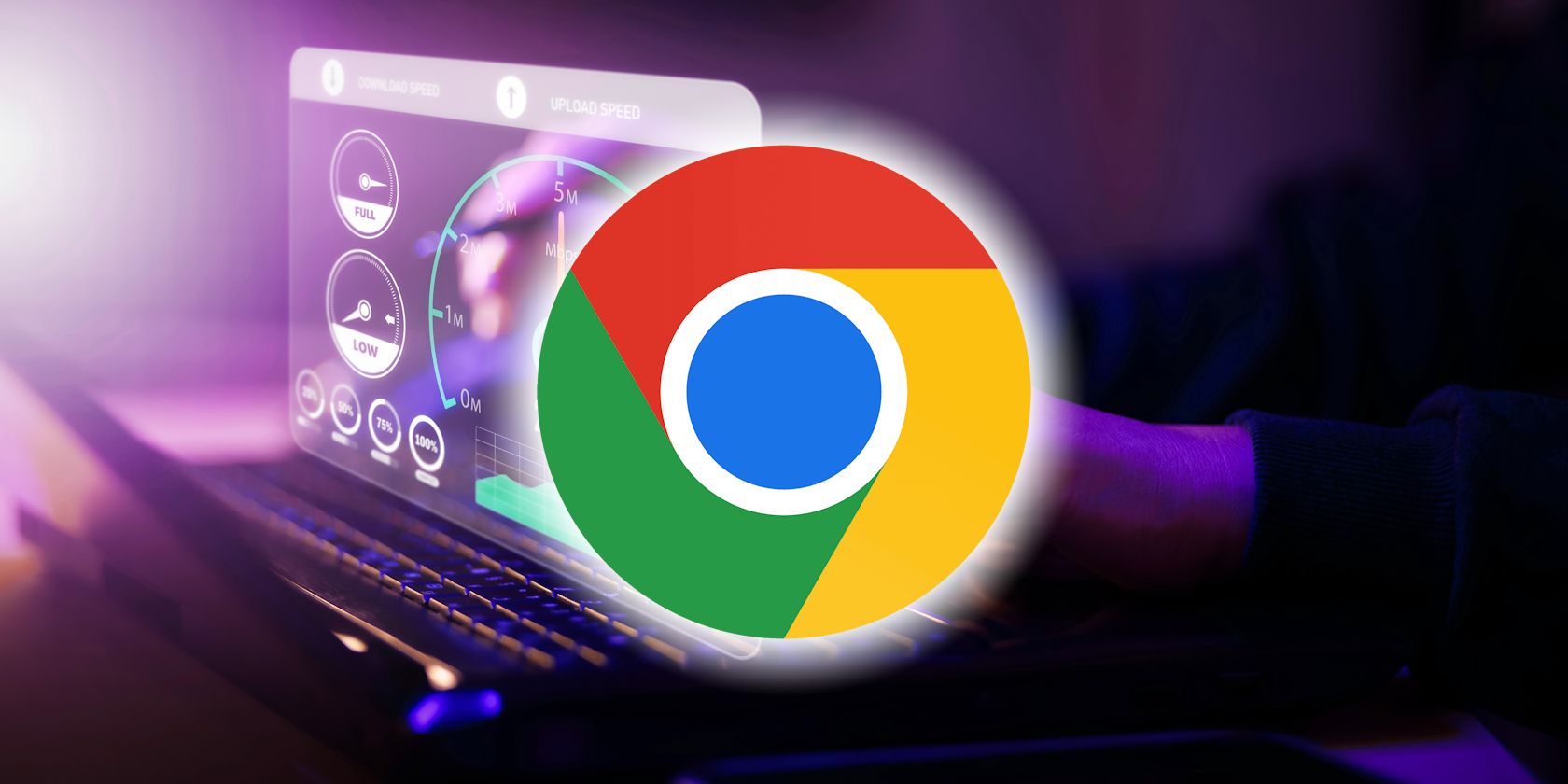چیزهای کمی ناامید کننده تر از نشستن پشت رایانه یا دستگاه تلفن همراه، آماده برای مرور وب هستند، اما هر صفحه وب جدید برای همیشه طول می کشد تا بارگیری شود. اگر از Google Chrome به عنوان مرورگر اینترنت خود استفاده می کنید، می توانید با استفاده از یک ویژگی کوچک زیبا به نام پیش بارگیری از این مشکل جلوگیری کنید.
نکات کلیدی
- بارگذاری اولیه کروم با بارگیری صفحه بعدی از قبل، سرعت بارگیری صفحه را افزایش می دهد.
- با رفتن به تنظیمات کروم > عملکرد > صفحات پیشبارگیری، بارگذاری پیشبار را در رایانه شخصی فعال کنید.
- در تلفن همراه، به تنظیمات Chrome > حریم خصوصی و امنیت > پیش بارگیری صفحات بروید تا بر اساس میزان مصرف داده، سطح پیش بارگیری را انتخاب کنید.
چیزهای کمی ناامید کننده تر از نشستن پشت رایانه یا دستگاه تلفن همراه، آماده برای مرور وب هستند، اما هر صفحه وب جدید برای همیشه طول می کشد تا بارگیری شود. اگر از Google Chrome به عنوان مرورگر اینترنت خود استفاده می کنید، می توانید با استفاده از یک ویژگی کوچک زیبا به نام پیش بارگیری از این مشکل جلوگیری کنید.
نحوه فعال کردن پیش بارگذاری صفحه در کروم در رایانه شخصی
کروم به شما اجازه می دهد تا صفحه بعدی را از قبل، درست قبل از اینکه روی پیوند کلیک کنید، بارگیری کنید. بنابراین، برای مثال، بگویید که در حال خواندن مقاله ای در سایت خبری مورد علاقه خود هستید. در پایین پیوندی به «مقالات مرتبط» وجود دارد که میخواهید بعداً آن را بررسی کنید. حتی قبل از اینکه روی آن کلیک کنید، Chrome شروع به بارگیری آن صفحه بعدی می کند.
به این ترتیب، وقتی روی پیوند کلیک میکنید، صفحه بعدی بلافاصله از آنجایی که در پسزمینه از قبل بارگذاری شده بود، ظاهر میشود. دیگر خیره شدن به چرخ چرخان و انتظار برای ظاهر شدن صفحه. قبلاً آنجا منتظر شماست. در اینجا نحوه روشن کردن ویژگی بارگذاری پیشبار کروم در رایانه شخصی خود آورده شده است:
- روی نماد سه نقطه عمودی در گوشه سمت راست بالای پنجره Chrome کلیک کنید تا یک منو باز شود.
- به پایین بروید و روی تنظیمات کلیک کنید تا پانل تنظیمات Chrome باز شود.
- در سمت چپ، عملکرد را پیدا کرده و کلیک کنید. این تنظیمات مربوط به عملکرد را نمایش می دهد.
- به پایین به بخش Speed بروید و برای چرخاندن سوئیچ کلید برای صفحات Preload کلیک کنید.
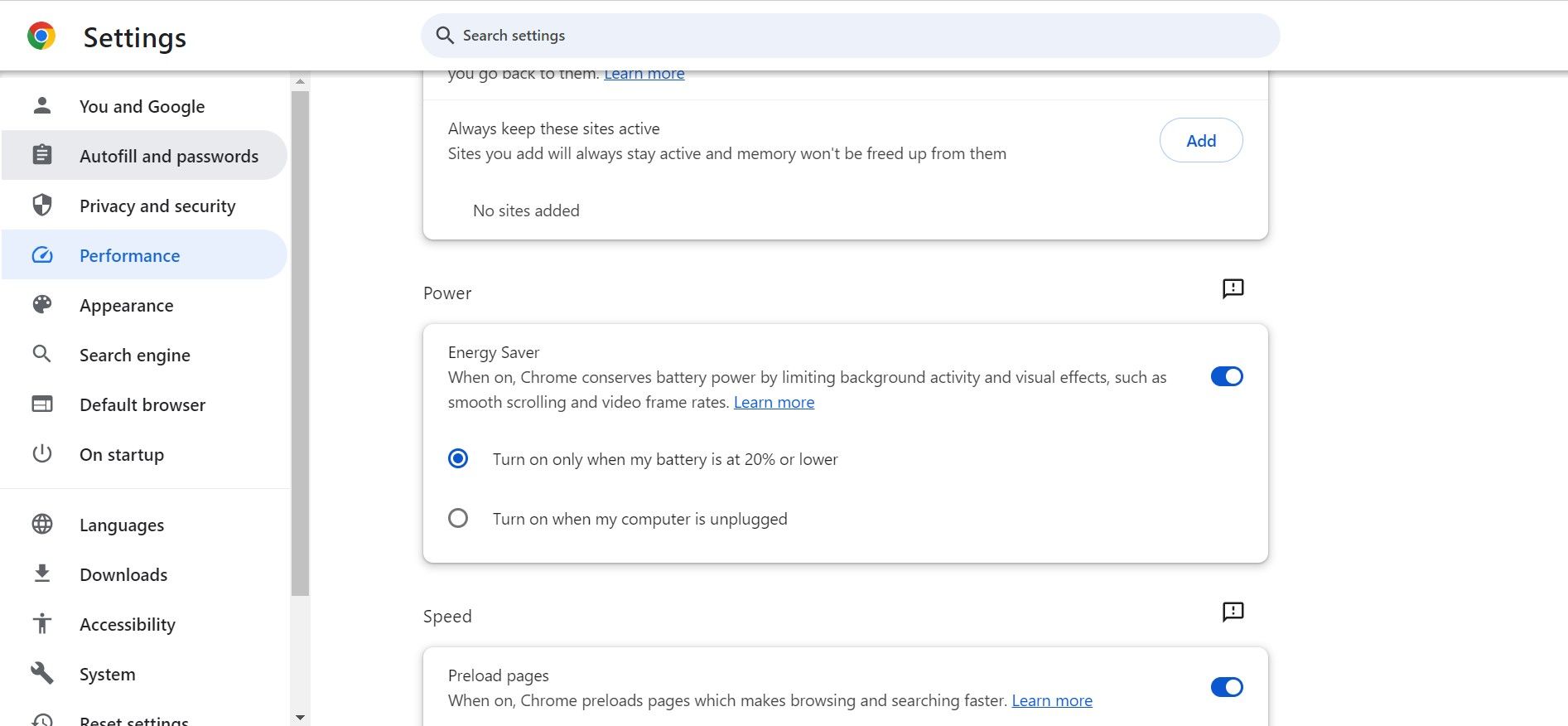
ویژگی پیش بارگذاری از پهنای باند و قدرت پردازش بیشتری نسبت به مرور معمولی استفاده میکند، اما این معاوضه جزئی برای بیشتر افراد ارزش آن را دارد.
هنگامی که آن سوئیچ را روشن کردید، Chrome قبل از اینکه روی پیوندها کلیک کنید، بی سر و صدا صفحات وب را در پس زمینه بارگیری می کند.
نحوه فعال کردن پیش بارگذاری صفحه در کروم در دستگاه همراه خود
اگر میخواهید در دستگاه Android یا iOS خود در Chrome پیشبارگذاری صفحه را ورق بزنید، میتوانید این مراحل ساده را دنبال کنید:
- برنامه Chrome را اجرا کنید و روی سه نقطه عمودی در گوشه سمت راست بالا ضربه بزنید تا منو باز شود.
- روی تنظیمات ضربه بزنید و سپس به پایین بروید تا روی حریم خصوصی و امنیت ضربه بزنید.
- در اینجا، روی Preload pages ضربه بزنید، و سه گزینه را پیدا خواهید کرد: بدون پیش بارگیری، پیش بارگذاری استاندارد، و پیش بارگذاری گسترده.
- گزینه ای را انتخاب کنید که متناسب با نیاز شما باشد. کاری که هر گزینه انجام می دهد این است: بدون پیش بارگیری: Chrome هیچ صفحه ای را در پس زمینه از پیش بارگذاری نمی کند. این باعث صرفه جویی در داده ها می شود، اما ممکن است صفحات با کلیک بر روی آنها کندتر بارگیری شوند. پیشبارگیری استاندارد: Chrome چند صفحه را از پیش بارگذاری میکند که پیشبینی میکند احتمالاً براساس سابقه مرور و کوکیهایتان از آنها بازدید خواهید کرد. این به بارگذاری سریعتر صفحات کمک میکند اما از حداقل دادههای اضافی استفاده میکند. پیش بارگیری گسترده: Chrome صفحات بیشتری را از قبل بارگذاری می کند که فکر می کند ممکن است از آنها بازدید کنید، حتی اگر قبلاً از آنها بازدید نکرده باشید. این منجر به زمانهای بارگذاری سریعتر میشود، اما از دادههای بیشتری نسبت به پیش بارگذاری استاندارد استفاده میکند.
- بدون پیش بارگیری: Chrome هیچ صفحه ای را در پس زمینه از قبل بارگذاری نمی کند. این باعث صرفه جویی در داده ها می شود، اما ممکن است صفحات با کلیک بر روی آنها کندتر بارگیری شوند.
- پیشبارگیری استاندارد: Chrome چند صفحه را از پیش بارگذاری میکند که پیشبینی میکند احتمالاً براساس سابقه مرور و کوکیهایتان از آنها بازدید خواهید کرد. این به بارگذاری سریعتر صفحات کمک میکند اما از حداقل دادههای اضافی استفاده میکند.
- پیش بارگیری گسترده: Chrome صفحات بیشتری را از قبل بارگذاری می کند که فکر می کند ممکن است از آنها بازدید کنید، حتی اگر قبلاً از آنها بازدید نکرده باشید. این منجر به زمانهای بارگذاری سریعتر میشود، اما از دادههای بیشتری نسبت به پیش بارگذاری استاندارد استفاده میکند.
پیش بارگذاری صفحات در کروم یک ویژگی بسیار خوب است که مرور را بسیار سریع تر، روان تر و کمتر خسته کننده می کند. بنابراین، اگر منتظر لود شدن صفحات هستید، بارگیری پیشبار کروم را فعال کنید. مرور سریع مبارک!